설치형 git 서버중 가장 쓸만한 제품인 Gitlab은 윈도를 지원하지 않으며 빠른 시일안에 지원할 계획이 없습니다.
윈도에 설치할 수 있는 오픈 소스 git server 인 보노보 git 서버를 설치하는 방법에 대해서 정리합니다/
사전 작업
- 보노보는 MS 의 IIS(Internet Information Server) 에서 구동되므로 7이상 버전의 IIS 를 설치해야 합니다.
- Win7 에 IIS 설치하기(http://www.iis.net/learn/install/installing-iis-7/installing-iis-on-windows-vista-and-windows-7)
- .NET 프레임워크 4.5 가 필요합니다. (http://www.microsoft.com/en-us/download/details.aspx?id=30653)
- ASP.NET MVC4(http://www.asp.net/mvc/mvc4) 가 필요합니다.
MVC4 설치가 완료되면 프레임워크를 등록해야 합니다. cmd.exe 를 관리자 권한으로 열은 후에 다음 명령을 실행합니다.
%windir%\Microsoft.NET\Framework\v4.0.30319\aspnet_regiis.exe -ir
CODE
설치 및 설정
bonobo 설치
- https://bonobogitserver.com/ 에서 보노보 git server 를 다운로드합니다.
- C:\inetpub\wwwroot 에 압축을 해제합니다. 압축 해제된 경로는 첨부 그림처럼 wwwroot\Bonobo.Git.Server 폴더밑에 App_Data 가 위치해야 합니다.

IIS 사용자 권한 부여
IIS 사용자가 C:\inetpub\wwwroot\Bonobo.Git.Server\App_Data 폴더를 수정할 권한이 있어야 합니다.
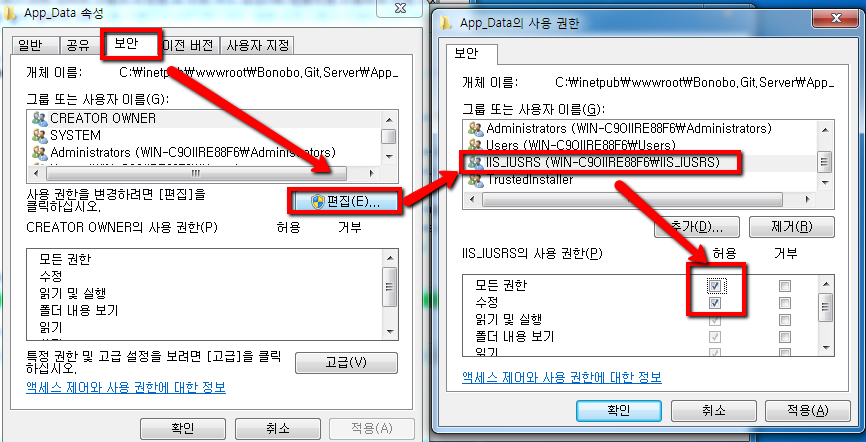
- App_Data 폴더에서 마우스 우 클릭후 "속성"을 선택합니다.
- 보안 탭을 클릭하고 편집을 누릅니다.
- IIS 사용자(IIS_IUSRS) 를 선택하고 수정과 쓰기 권한을 추가한후에 적용 을 클릭합니다.
bonobo 를 IIS 애플리케이션으로 만들기
- 시작 버튼을 클릭하고 검색창에 IIS 를 입력한 후에 뜬 메뉴중 IIS 관리자를 실행합니다.
- 관리 -> 사이트 -> -> Default Web Site 를 선택한 후에 Bonobo Git Server 를 선택합니다.
- 마우스 우클릭한후 메뉴에서 응용 프로그램으로 변환 을 선택합니다.
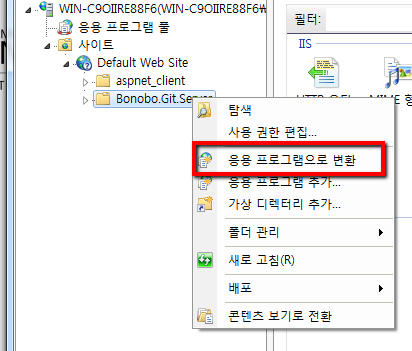
- 응용 프로그램 풀 이 ASP.NET v4.0 이 되도록 선택 을 클릭후에 풀을 설정합니다.
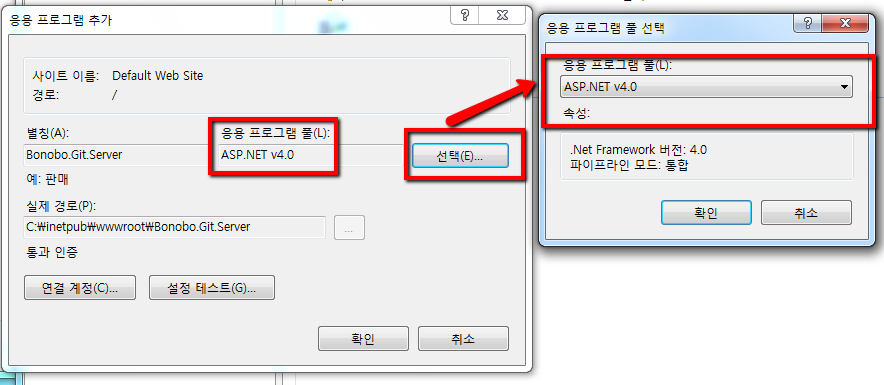
- 확인 을 눌러서 종료합니다.
연결
- 웹 브라우저로 http://ServerIP/Bonobo.Git.Server/ 에 연결한 후에 admin/admin 으로 로그인합니다.
- 연결이 되지 않을 경우 다음 설정을 확인합니다.
- Windows 의 네트워크 환경이 홈/회사로 되어 있는지 확인
- 방화벽 설정에서 월드 와이드 웹 서비스(HTTP) 가 활성화
총평
- 리눅스를 사용할 수 없는 환경이 아니라면 리눅스를 하나 설치하고 gitlab 을 사용하는 것을 권장합니다.
- 꼭 윈도에서 깃 서버를 돌려야 한다면 보노보 git 서버 보다는 Gitblit 를 권장합니다.
Ref